În ciuda unui proces lung de testare, am văzut rapoarte de erori în Actualizarea din mai 2020 a Windows 10. Dacă ați instalat cea mai recentă versiune de Windows 10 și ați întâmpinat probleme, o puteți dezinstala. Iată cum să dezinstalați actualizarea din mai 2020 sau orice altă actualizare majoră a Windows 10.
Cuprins
Avertisment: Ai doar 10 zile
Microsoft vă permite să dezinstalați o actualizare majoră și să „reveniți” la vechea versiune de Windows 10 – probabil Actualizarea din noiembrie 2019 – dar aveți doar zece zile după instalarea actualizării pentru a face acest lucru. După zece zile, Windows 10 va șterge automat fișierele necesare de pe computer pentru a elibera spațiu. Microsoft se așteaptă ca, dacă întâmpinați probleme, să vă întoarceți în primele zece zile.
Dacă ați ales manual să „eliminați instalările Windows anterioare” de pe computer folosind un instrument precum Curățarea discului în primele zece zile, nu puteți de asemenea să derulați înapoi. Fișierele necesare au dispărut de pe computer.
În cel mai rău caz în care nu puteți dezinstala actualizarea, puteți oricând să reinstalați Windows 10 sau să vă „resetați” computerul pentru a obține un nou sistem Windows 10.
Cum să dezinstalați actualizarea din Windows 10
Dacă puteți utiliza Windows 10 în mod normal, puteți dezinstala actualizarea din aplicația Setări.
Pentru a găsi această opțiune, accesați Setări > Actualizare și securitate > Recuperare. Sub „Reveniți la versiunea anterioară de Windows 10”, faceți clic pe „Începeți” și faceți clic pe expertul care apare.
Dacă nu vedeți această opțiune aici, nu vă puteți întoarce la versiunea anterioară de Windows 10, deoarece fișierele sale au fost eliminate de pe computer.
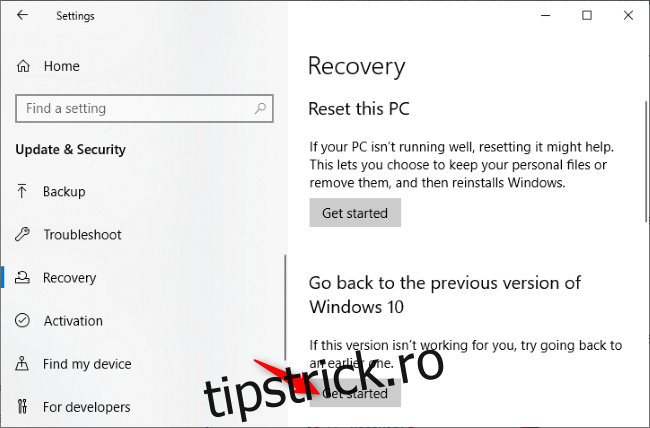
Cum să dezinstalați actualizarea din meniul de recuperare
Dacă computerul nu pornește și nu funcționează în mod normal – sau dacă continuă să apară ecran albastru sau se blochează în alt mod în timp ce îl utilizați – puteți, de asemenea, să dezinstalați Actualizarea din mai 2020 din afara Windows 10 folosind mediul de recuperare.
Pentru a-l accesa, țineți apăsată tasta Shift și faceți clic pe opțiunea „Repornire” din meniul Start al Windows 10 sau pe ecranul Start al Windows 10. Dacă computerul dvs. nu poate porni Windows în mod normal, ar trebui să ofere automat încărcarea mediului de recuperare.
De asemenea, puteți încerca să porniți computerul de pe o unitate de recuperare USB pentru a accesa acest meniu.
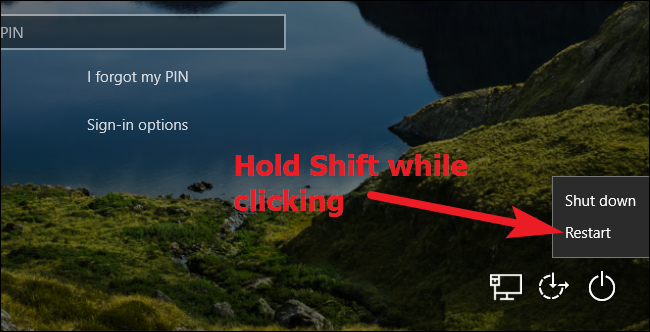
De aici, faceți clic pe „Depanare” pentru a găsi opțiuni de depanare.
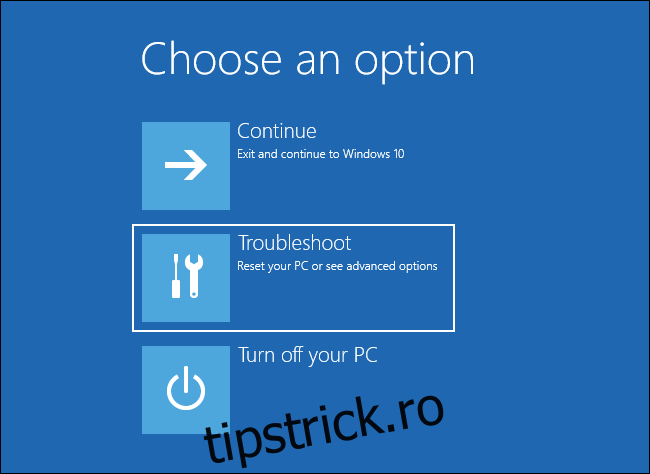
Faceți clic pe „Opțiuni avansate” pentru a găsi mai multe opțiuni.
Opțiunea „Resetați acest computer” de aici va reinstala complet Windows; îl puteți folosi dacă nu aveți opțiunea de a dezinstala actualizarea.
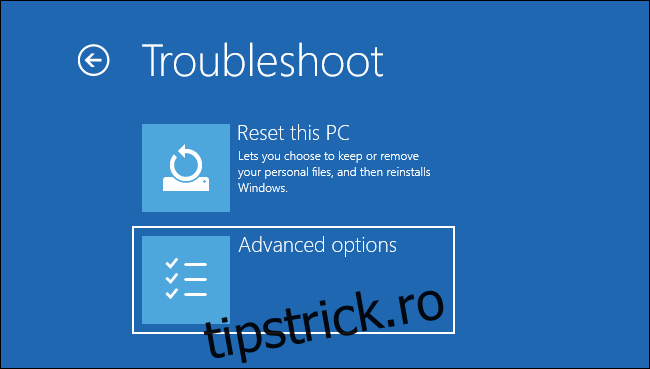
Selectați „Dezinstalați actualizările” pentru a dezinstala o actualizare instalată recent, cum ar fi Actualizarea din mai 2020 de la Windows 10.
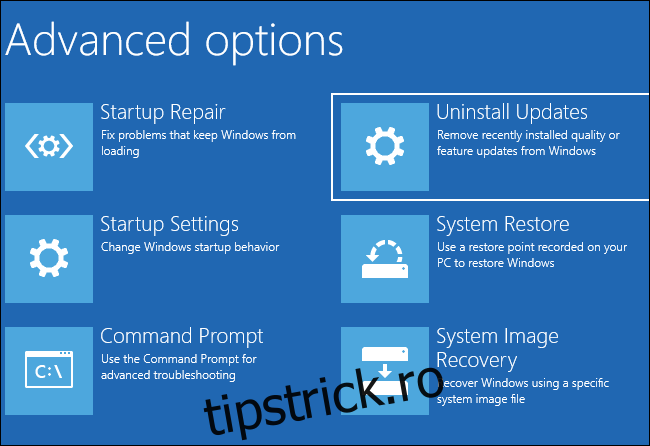
Faceți clic pe „Dezinstalați cea mai recentă actualizare a caracteristicilor” pentru a elimina actualizarea din mai 2020 din sistem. Faceți clic prin vrăjitor.
Actualizările mari sunt considerate „actualizări de funcții”, în timp ce corecțiile de securitate mai mici și remedierea erorilor, cum ar fi cele care sosesc în fiecare lună în Patch Tuesday, sunt considerate „actualizări de calitate”.
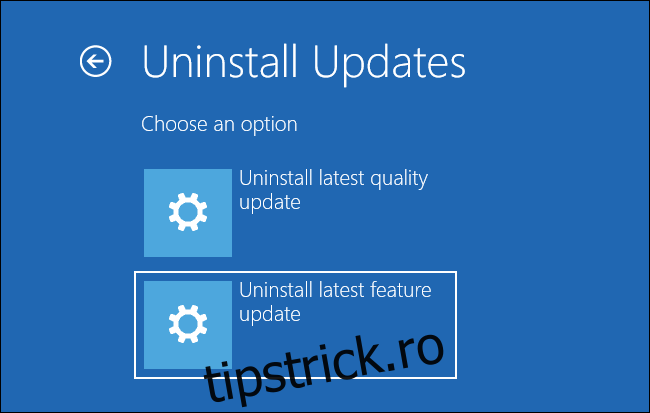
Procesul va implica furnizarea unei parole pentru contul de utilizator Windows pentru a continua. Urmați instrucțiunile de pe ecran pentru a dezinstala actualizarea.
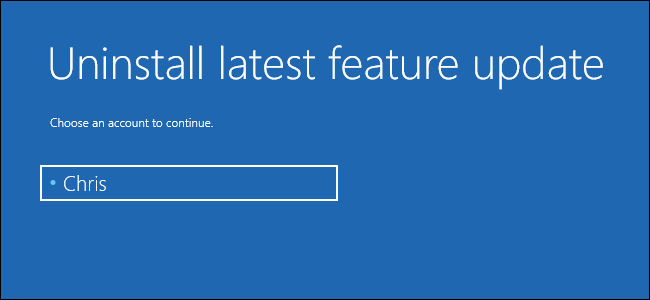
Dacă nu puteți dezinstala actualizarea
Dacă nu vedeți opțiunea de dezinstalare, nu puteți pur și simplu să dezinstalați actualizarea și să vă recuperați vechiul sistem. Puteți alege în continuare să reinstalați Windows 10 sau să vă resetați computerul și să obțineți un sistem nou.
Windows 10 nu va elimina niciunul dintre fișierele tale personale dacă resetați computerul și îi spuneți să le păstreze, dar va trebui să reinstalați toate aplicațiile pe care le utilizați ulterior.
